

ขณะที่การพิมพ์ภาพถ่ายเป็นขาวดำ คุณสามารถสร้างผลกระทบการเย็นในสีเย็นและผลกระทบการอุ่นในสีอุ่น

|

|

|
|
โทนสีเย็น(Cool Tone) ถูกเลือก |
สีดำและสีขาว(Black and White) ถูกเลือก |
โทนสีอุ่น(Warm Tone) ถูกเลือก |
ขั้นตอนของการปรับแต่งโทนสีมีดังต่อไปนี้:
เลือกชนิดสื่อสิ่งพิมพ์
เลือกชนิดกระดาษที่ป้อนในเครื่องพิมพ์จากลิสต์ ชนิดสื่อสิ่งพิมพ์(Media Type) บนแท็บ หลัก(Main)
ตั้งค่าพิมพ์รูปถ่ายสีดำและสีขาว
เลือกเช็คบ็อกซ์ พิมพ์รูปถ่ายสีดำและสีขาว(Black and White Photo Print)
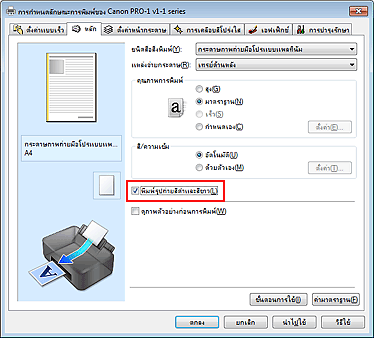
เลือกการปรับสีด้วยตัวเอง
เลือก ด้วยตัวเอง(Manual) สำหรับ สี/ความเข้ม(Color/Intensity) แล้วคลิก ตั้งค่า...(Set...)
ไดอะล็อกบ็อกซ์ การปรับสีด้วยตัวเอง(Manual Color Adjustment) จะเปิดขึ้น
การปรับแต่งโทนสีโมโนโครม
จากเมนูดึงลง โทนสี(Tone) ระบุใด ๆ ในรายการต่อไปนี้
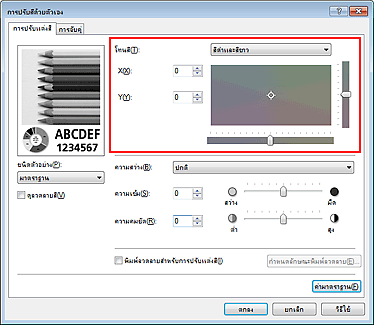
รายการนี้ปรับโทนสีเป็นร่มเงาเย็นสีเทา (สีดำเย็น) เมื่อคุณเลือกรายการนี้ ป้อนค่า -30 สำหรับ X และค่า 0 สำหรับ Y
รายการนี้ปรับโทนสีเป็นร่มเงาเป็นกลางสีเทา เมื่อคุณเลือกรายการนี้ ป้อนค่า 0 สำหรับ X และค่า 0 สำหรับ Y
รายการนี้ปรับโทนสีเป็นร่มเงาอุ่นสีเทา (สีดำอุ่น) เมื่อคุณเลือกรายการนี้ ป้อนค่า 30 สำหรับ X และค่า 0 สำหรับ Y
คุณสามารถปรับโทนสีโดยใช้แถบเลื่อนแนวตั้งและแนวนอนขณะที่ตรวจสอบสีในพื้นที่การปรับศูนย์กลาง
ปรับแถบเลื่อนแนวนอนและแนวตั้งโดยการลากไปถึงด้านซ้าย/ด้านขวาหรือด้านบน/ด้านล่างตามลำดับ
คุณยังสามารถปรับโทนสีโดยการคลิกหรือลากพื้นที่การปรับศูนย์กลางด้วยเมาส์
คุณยังสามารถป้อนมูลค่าที่เชื่อมกับตัวเลื่อนโดยตรง
เมื่อคุณป้อนมูลค่า ตั้งค่าในช่วง -100 ถึง 100 สำหรับ X และค่า -50 ถึง 50 สำหรับ Y
 หมายเหตุ
หมายเหตุ
กำหนดเอง(Custom) ไม่สามารถเลือกได้ตั้งแต่แสดงโดยอัตโนมัติขณะที่ค่าการปรับถูกป้อนโดยตรง
หากจำเป็น คุณสามารถปรับสีเดียวด้วยตัวเอง
เพื่อปรับโทนสี ป้อนค่าโดยตรงหรือคลิกลูกศรขึ้น/ลง
คุณยังสามารถปรับโทนสีโดยการคลิกหรือลากพื้นที่การปรับด้วยเมาส์
มูลค่ายังเชื่อมกับตัวเลื่อนแนวนอนและแนวตั้ง
เมื่อคุณป้อนมูลค่า ตั้งค่าในช่วง -100 ถึง 100 สำหรับ X และค่า -50 ถึง 50 สำหรับ Y
มูลค่าถูกเลือกจะแสดงอยู่ในภาพตัวอย่างซึ่งอยู่ด้านซ้าย
หลังจากการปรับโทนสี คลิก ตกลง(OK)
ให้ทำการตั้งค่าเสร็จสิ้น
คลิก ตกลง(OK) บนแท็บ หลัก(Main)
เมื่อคุณปฏิบัติการพิมพ์ เอกสารสีจะได้รับการแปลงเป็นข้อมูลเฉดสีเทาด้วยโทนสีที่ถูกปรับตัว
นี่ทำให้พิมพ์เอกสารสีให้เป็นขาวดำได้
ด้านบน
|